威力导演如何制作视频幻灯片
1、第一步:把几张图片素材和一段音频素材从文件夹拖拽到威力导演的素材窗口里面!如下图所示!
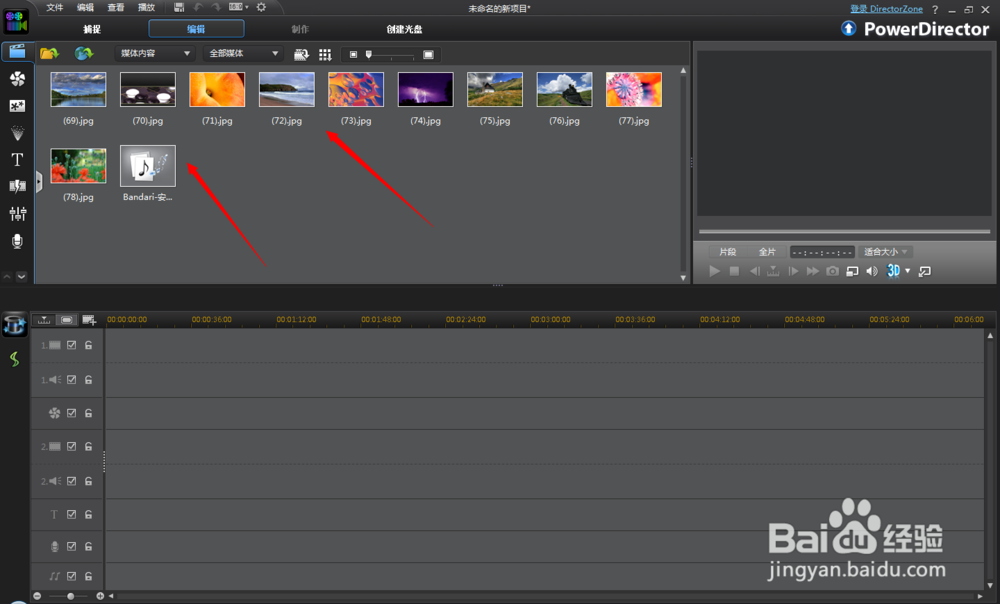
2、第二步:全所所有图片素材,一次性拖拽到下面的视频轨道上面,在视频轨道上面保持所有图片全选的状态!如下图所示!
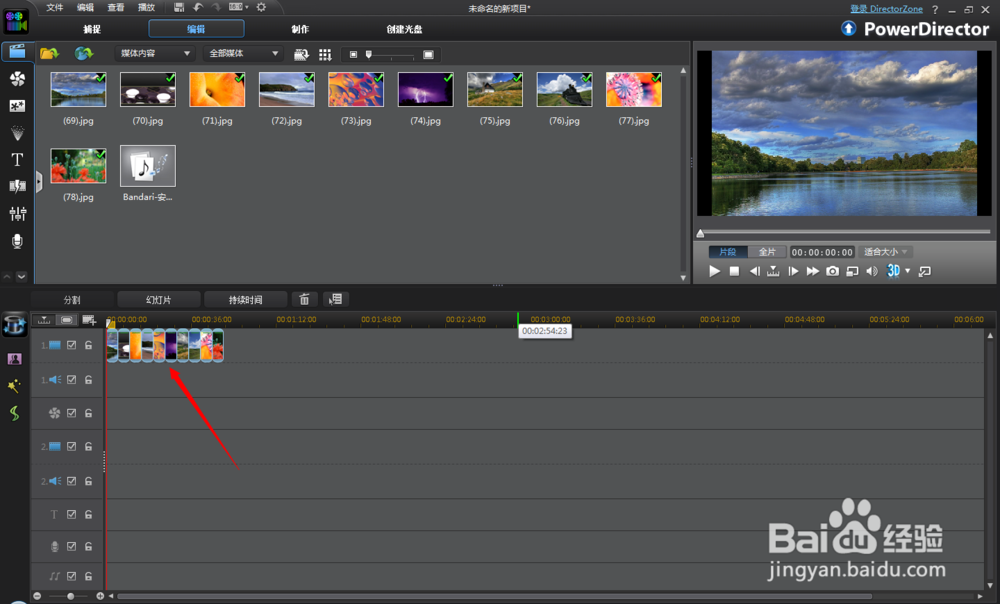
3、第三步:点击轨道窗口上面的【幻灯片】按钮,出现如下窗口,选择任意一个样式,这里选择的是【3D】样式,点击下一步!

4、第四步:再点击【下一步】按钮,出现【预览】窗口,在这里可以看到幻灯片的播放效果!如下所示!
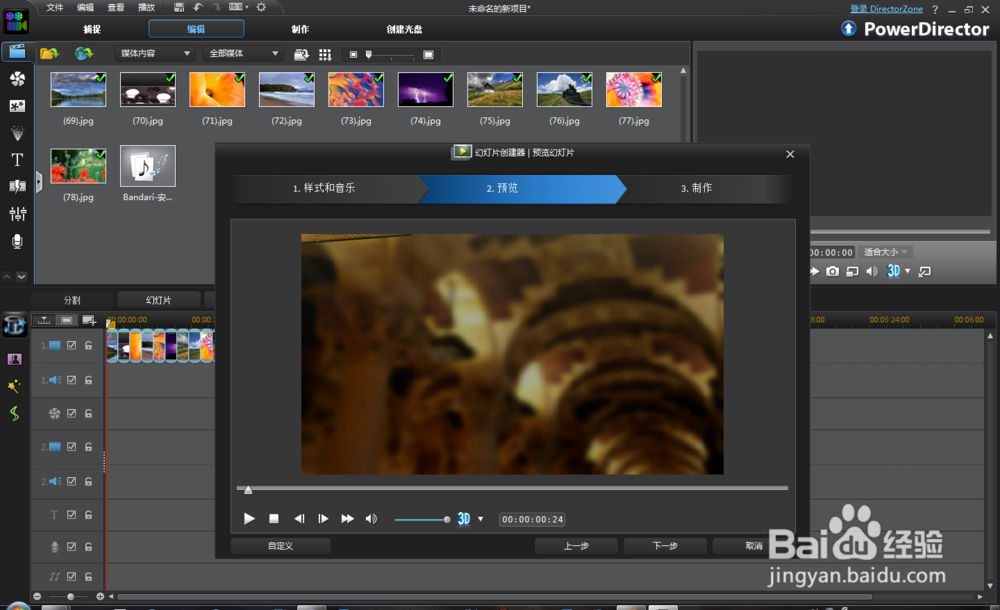
5、第五步:再点击【下一步】按钮,出现下面界面,点击下面的【高级编辑】,出现此对话框,点击【确定】,生成幻灯片素材!

6、第六步:如下图所示幻灯片素材已经生成完毕,为了有更好的效果,在此添加上音频素材,把素材库里面的音频拖拽到下面的音频轨道上面,然后用鼠标把音频素材调整为跟幻灯片素材一样的长度!
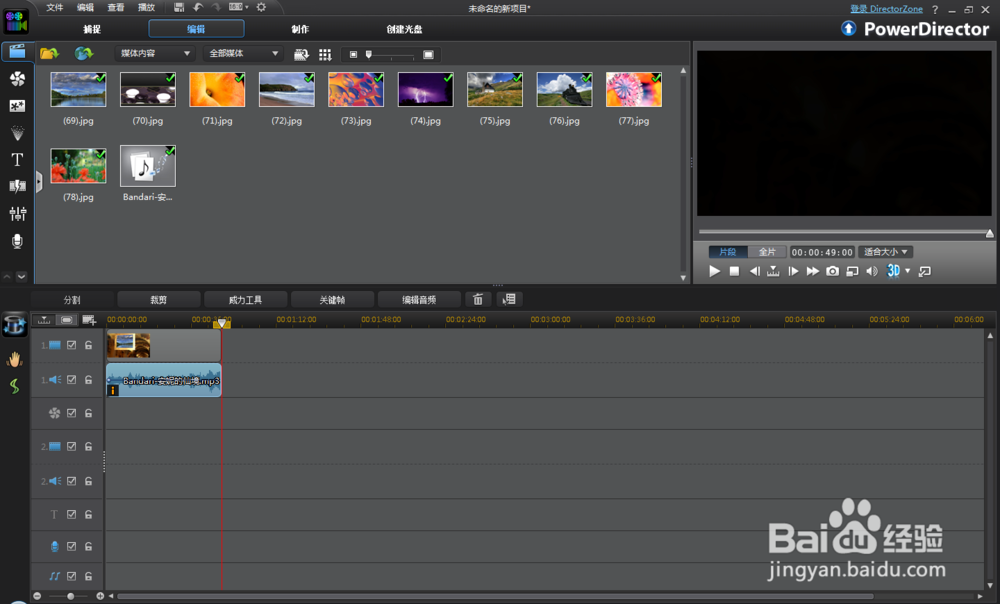
7、最后一步:点击上面的【制作】按钮,选择格式和输出目录,再点击下面的【开始】按钮,开始制作视频!
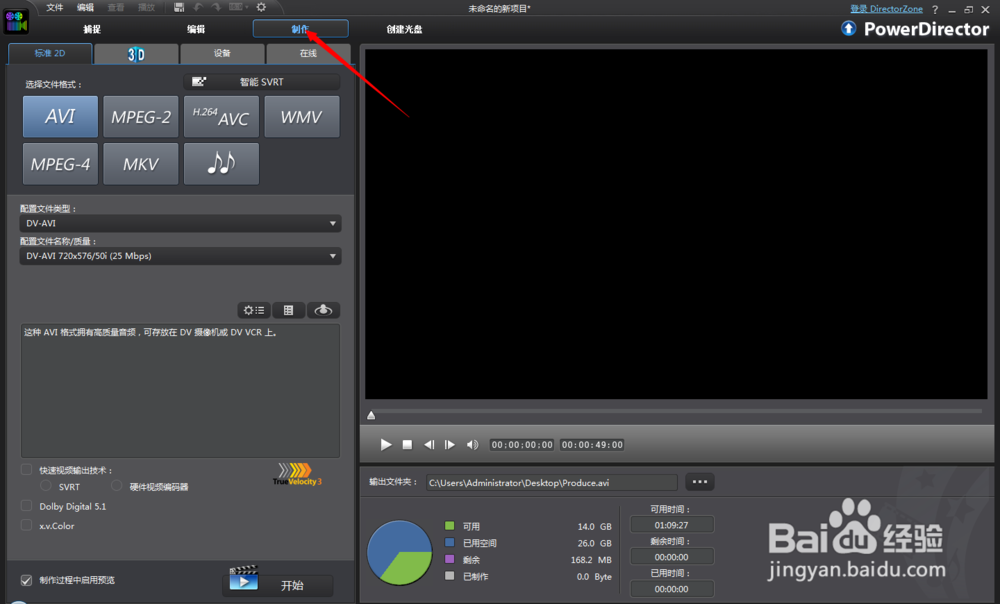
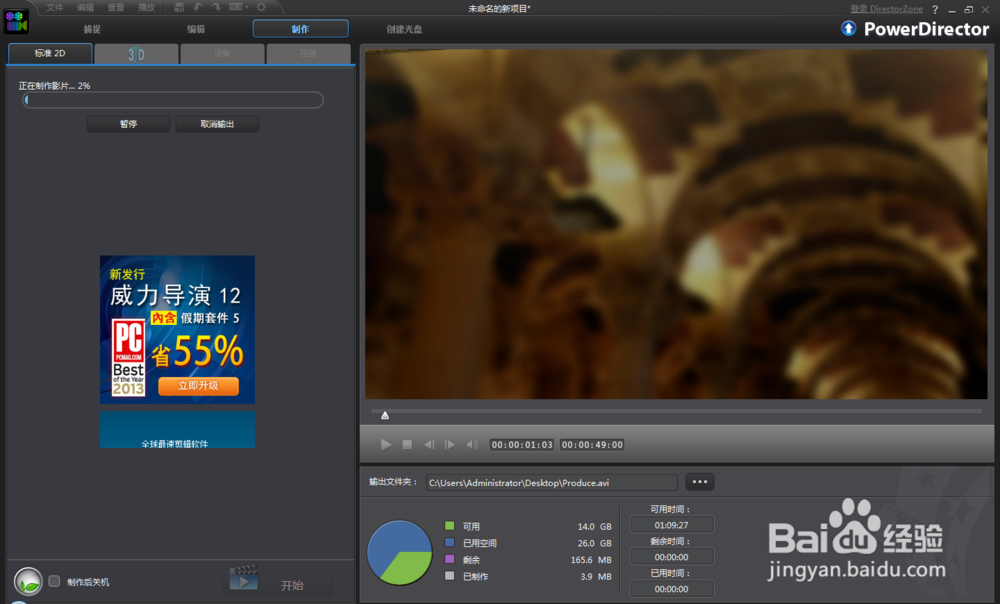
声明:本网站引用、摘录或转载内容仅供网站访问者交流或参考,不代表本站立场,如存在版权或非法内容,请联系站长删除,联系邮箱:site.kefu@qq.com。
阅读量:100
阅读量:86
阅读量:30
阅读量:189
阅读量:181